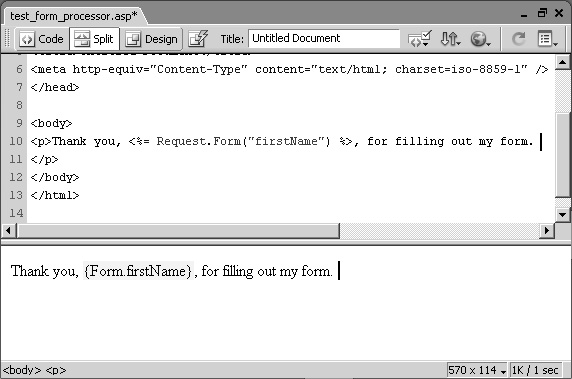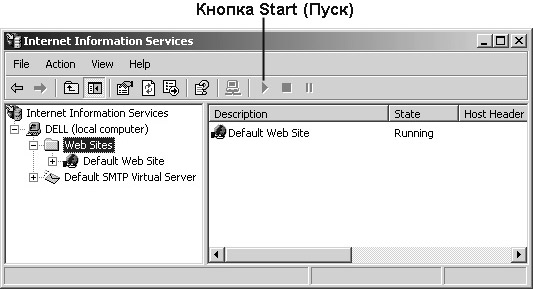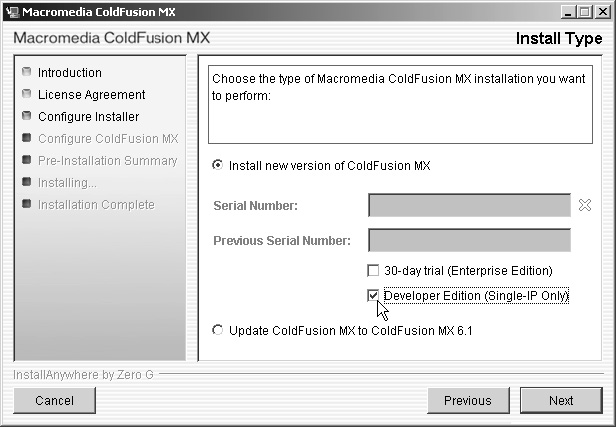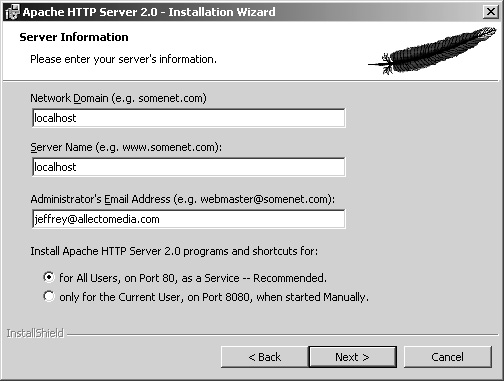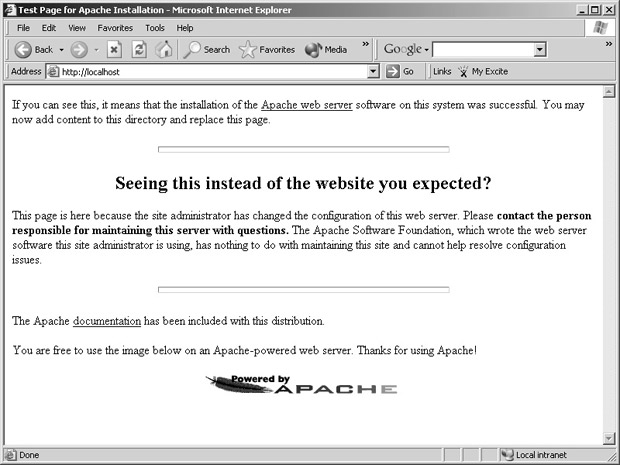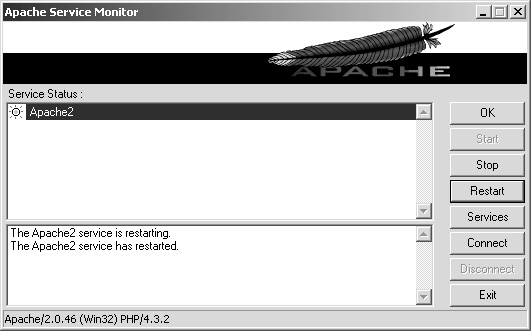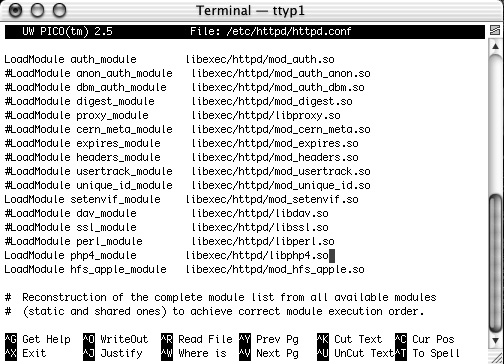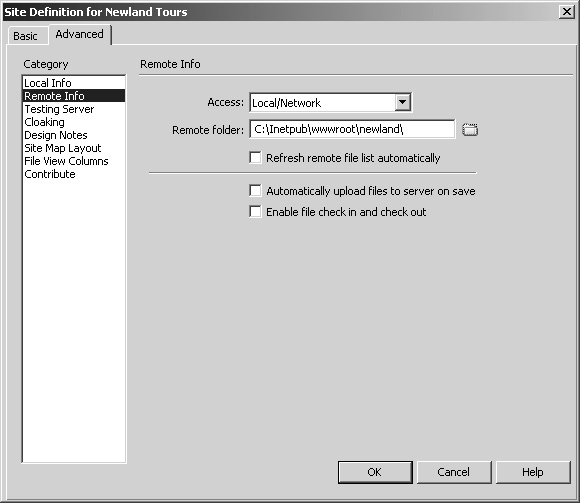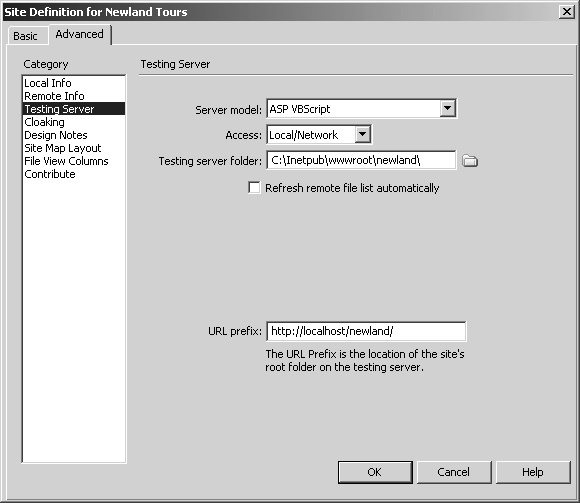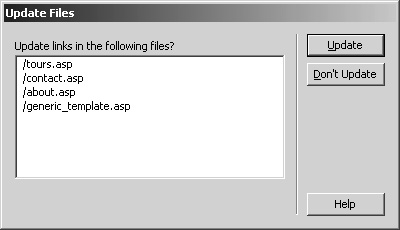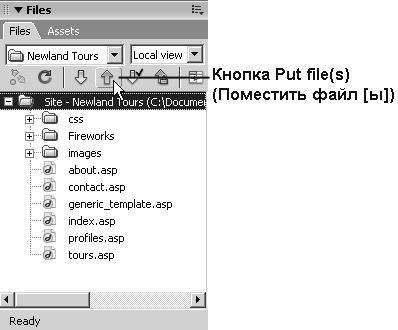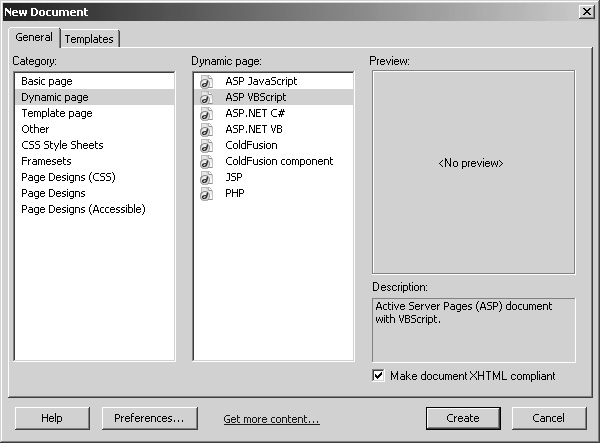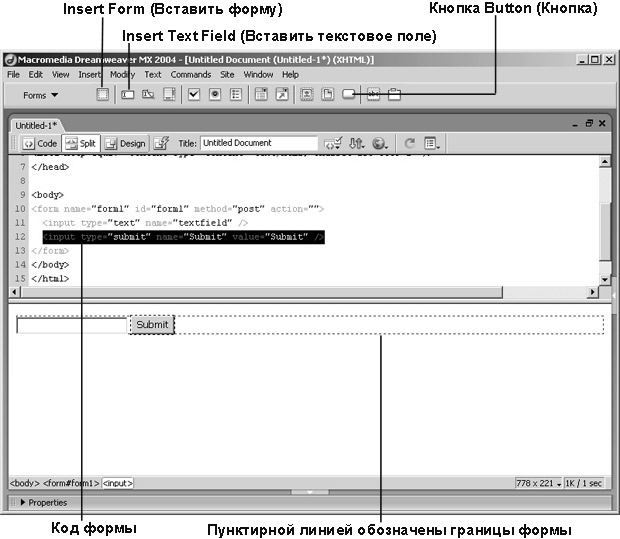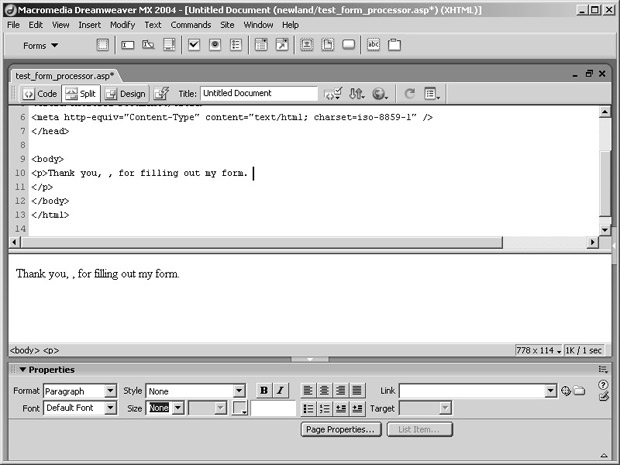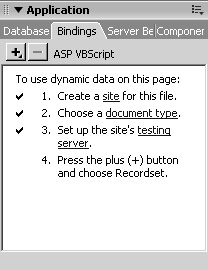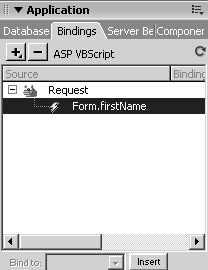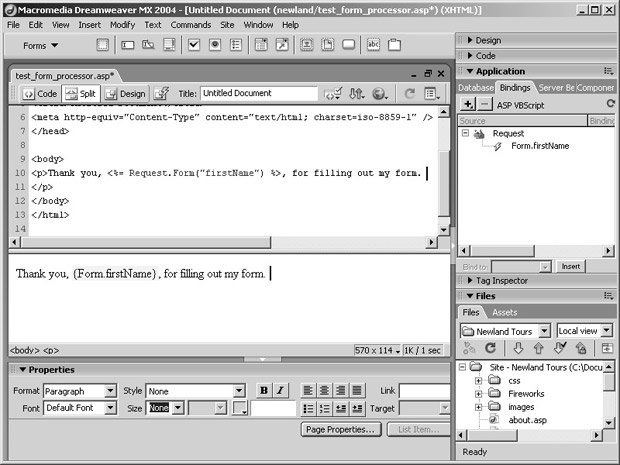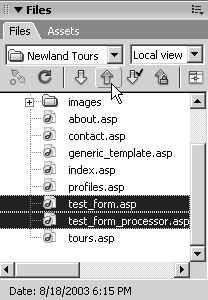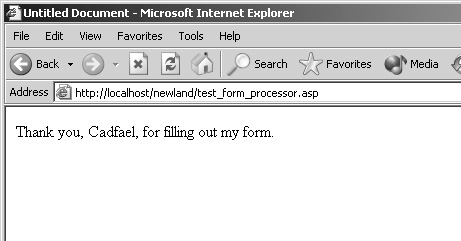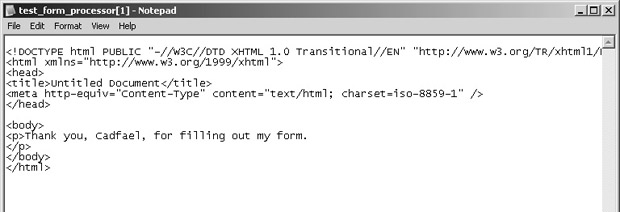Внимание!
Для работы с этим курсом необходимы
учебные файлы, которые Вы можете
загрузить
 здесь. здесь.
В
процессе совершенствования сайта
Newland
Tours достигнут важный результат.
Произведена модернизация сайта до XHTML,
удален неэффективный код, влияющий на
внешний вид. Помимо этого, создана
каскадная таблица стилей для всего сайта,
разработан шаблон страниц и улучшена
навигационная схема сайта. При просмотре
сайта в браузере практически не заметно,
что мы занимались его
усовершенствованием на протяжении первых
трех уроков. Все существенные изменения
не отображаются на экране, тем не менее,
по своей структуре и стилю сайт стал
соответствовать стандартам, поэтому его
в дальнейшем довольно легко поддерживать
в работоспособном состоянии.
Рис. 4.1. При разработке
динамических приложений нередко в
обычный текст добавляются заменители
переменных
В
этом уроке перейдем от разработки
обычных статичных веб-сайтов к созданию
интерактивных динамических сайтов,
управляемых базами данных. Прежде чем
начинать работу, следует ознакомиться с
некоторыми теоретическими и техническими
аспектами данного раздела. В этом уроке
будут рассмотрены механизмы работы
динамических сайтов и цели, с которыми
они создаются. Будет проведена настройка
Dreamweaver для работы с динамическими
данными и создана первая страница, с
динамическим контентом.
Примечание.
Если при работе применяется
технология ColdFusion или PHP, то
для доступа к завершенным файлам
следует использовать соответствующую
папку (newland_cf
или
newland_php) на компакт-диске.
Все имена файлов остаются прежними,
– меняются только расширения (не
.asp,
а, соответственно,
.cfm
или .php).
Основы
динамического веб-сайта
Если
на мгновение отвлечься от особенностей
сайта
Newland Tours, описанных в
предыдущих уроках, будет легко понять
ряд принципов, которые важны для
разработки динамического сайта. Один из
них – это отделение структурной разметки
от дизайна. К этому моменту за
структурную разметку страниц отвечает
XHTML-код, а за их внешний вид –
каскадные таблицы стилей. Другой принцип
– сочетание двух различных типов
документов (HTML-страницы и CSS-файла),
в результате чего появляется новый
документ, непохожий на исходные. Эти
принципы являются системообразующими при
разработке динамичных веб-сайтов.
Для
того чтобы понять это взаимодействие и
подготовиться к будущим заданиям, уделим
время анализу отношений между тремя
различными источниками информации, из
которых формируется каждая веб-страница:
контентом (текстом, картинками и т.д.),
логической структурой (иерархическим
построением элементов структуры
документа, например, заголовками и
обычным текстом) и оформлением (цветом,
размером шрифтов, расположением и
другими визуальными эффектами).
В
ранних версиях HTML текст, разметка и
код внешнего вида содержались в HTML-документе.
Другими словами, на жестком диске
разработчика и в браузере пользователя
документ выглядел одинаково. Эта простая
взаимосвязь отображена на первой схеме
вверху следующей страницы.
В
результате изменений, проведенных в
уроках 2 и 3, взаимосвязь изменилась, а
конкретно, внешний вид документа был
отделен от его структуры и контента.
Информация о внешнем виде теперь
содержится в CSS-файле. Содержимое
документа расположено в виде текста
внутри разметки XHTML, отображающей
логическую структуру документа. Только
при объединении XHTML- и CSS-документов
формируется итоговая страница. Эта новая
взаимосвязь представлена на второй схеме
вверху следующей страницы.

Теперь в эту взаимосвязь будет добавлен
еще один уровень, еще мощнее и значимее,
чем переход от HTML к XHTML и CSS. Его
суть заключается в том, что при
добавлении на страницу сведений из базы
данных, оно отделяется от структурных
компонентов документа. Это означает, что
все три уровня – внешний вид, логическая
структура и контент – становятся
практически независимыми друг от друга,
то есть при существенном изменении на
одном из уровней не требуется вносить
правки на других. Взаимосвязь (и
основной план для всей книги)
представлена на схеме вверху следующей
страницы.
HTML
не позволяет отделить контент от
логической структуры документа. Даже в
ключевой пятой версии (XHTML 1) язык
разметки HTML, в значительной мере,
предназначен для разметки открытого
текста. Он не может выполнять сценарии,
вычислять значения выражений,
производить математические расчеты,
взаимодействовать с базой данных или
обмениваться с пользователем информацией.
Тем временем, для отделения логической
структуры от контента порой необходимо
использовать все эти возможности и даже
больше. Для выполнения всех этих задач с
помощью HTML требуются дополнительные
средства, и для этого идеально подходят
технологии, выполняемые на стороне
сервера – Microsoft ASP, Macromedia
ColdFusion MX и PHP.

Примечание.
Язык стилей XSLT (eXtensible
Stylesheet Language for
Transformation – расширяемый язык
стилей для преобразования)
представляет усиленный вариант CSS и
способен создавать циклы,
преобразовывать данные и многое
другое. Одна из самых полезных его
особенностей – это возможность
конвертировать один тип XML-документов
(например, язык XML, разработанный
для внутреннего применения) в другой
(в частности, стандартный тип XML-документов
для передачи другим), и наоборот.
Несмотря на свои полезные функции,
XSLT не настолько эффективен и гибок,
как приложения, выполняемые на
стороне сервера, разработанные при
помощи ASP, ColdFusion или PHP.
Серверные технологии (ASP, ColdFusion,
PHP и другие, к примеру, JSP и ASP.NET)
способны выполнять программные задачи, в
частности, вычисление значения выражений,
проведение математических расчетов и
выполнение сценариев. Вдобавок, они
могут взаимодействовать с источниками
данных, включая базы данных,
структурированные текстовые файлы и, в
некоторых случаях, данные XML-документов.
Ряд функций связан исключительно с сетью,
например, с возможностью собирать данные,
присланные пользователем и управлять
информацией, которая отправляется ему
обратно.
Но
здесь есть одна загвоздка. Браузеры
могут обрабатывать только HTML, CSS и
JavaScript, а серверные сценарии они не
способны обрабатывать (под серверными
сценариями подразумевается код,
написанный на ASP, ColdFusion, PHP и т.
п.). Поэтому серверные сценарии
выполняются на сервере, а затем
пересылаются браузеру. Все, что сервер
отправляет браузеру, должно быть
предварительно преобразовано в
стандартный HTML-код.
Проще говоря, для того чтобы страница с
динамическим содержимым отобразилась в
браузере, следует запустить ее на
сервере, способном выполнить код. Это и
есть главное отличие от стандартных
HTML-страниц, которые отображаются в
браузере, независимо от их расположения.
Если открыть в Internet Explorer или
Netscape любую HTML-страницу из папки
Lesson04/Start, то она
отобразится должным образом. Если
попытаться открыть страницы из папки
Lesson04/Complete, то окажется,
что они не открываются (или открываются
в Dreamweaver MX и не открываются в
браузере). Браузер не распознает
непонятный для него код и отказывается
открывать файл. Именно поэтому для
просмотра окончательной версии
использовался сайт, размещенный по
адресу http://www.allectomedia.com, а не
файлы с компакт-диска.
Обычно, когда речь идет о серверах в
сети, под сервером подразумевается
компьютер, на котором хранится HTML-файл.
Правильнее называть его веб-сервером. К
самым популярным веб-серверам относятся
Apache, управляемый операционными
системами Unix/Linux или Mac OS X, и
Microsoft Internet Information Services
(IIS) под управлением Windows.
Помимо веб-серверов, для отправки
динамических данных применяются и другие
виды серверов, в частности, серверы баз
данных (например, MySQL или Microsoft
SQL Server) или серверы приложений.
Сервер приложений выполняет серверные
сценарии. ColdFusion, по существу,
является сервером приложений. Сервер
приложений, выполняющий сценарии ASP,
встроен в IIS, то есть IIS – это гибрид
веб-сервера и сервера приложений. PHP –
это сервер приложений, который
устанавливается в качестве модуля на
сервер Apache.
Выбор
серверной модели
Итак,
существует несколько распространенных
серверных языков. Это знание порождает
логичный вопрос, естественный для тех,
кто только начинает заниматься
разработкой динамичных сайтов, а именно:
"Какую серверную модель следует
использовать?". В приведенном ниже
списке описаны основные функции, а также
"плюсы" и "минусы" каждой технологии.
- Aсtive
Server Pages (ASP). ASP – это
технология, разработанная Microsoft
для создания динамичных веб-сайтов.
Технология соединяет IIS- и
PWS-серверы (соответственно Internet
Information Services для Windows
2000 and XP и Personal Web Server
для Windows 98) с языком VBScript
(Visual Basic Script). Второй язык,
используемый в ASP, – JScript
–представляет собой реализацию
корпорацией Microsoft языка
JavaScript. Технология ASP бесплатна
и встроена в IIS- и PWS-серверы. Это
означает, что каждый пользователь
Windows, разобравшись в настройках,
имеет возможность бесплатно
разрабатывать сайты на основе
технологии ASP. Правда, для тех, у
кого нет опыта в программировании,
язык VBScript может показаться
довольно сложным. В настоящее время
ASP постепенно вытесняется более
разрекламированной технологией
ASP.NET (см. ниже).
-
ColdFusion. ColdFusion – это
серверная технология, разработанная
компанией Macromedia. Ее синтаксис,
основанный на тегах, гораздо проще,
чем синтаксис VBScript, а код
значительно более компактный.
Большинство разработчиков считают ее
самой подходящей из всех серверных
моделей. Объективно говоря,
ColdFusion представляет собой мощный
язык, намного ускоряющий разработку
динамичных сайтов. С выходом
Macromedia ColdFusion MX 6.1 заметно
увеличилось быстродействие, которое
оставляло желать лучшего в прежних
версиях. Недостаток технологии
ColdFusion заключается в том, что ее
использование является платным, хотя
стоимость окупается повышением
производительности. Установка и
настройка ColdFusion осуществляются
невероятно просто.
- PHP
Hypertext Processor (PHP).
Технология, в названии которой
используется рекурсивный акроним
PHP, довольно быстро развивается по
ряду причин. Это проект с открытым
исходным кодом, а, кроме того, он
является бесплатным и хорошо
сочетается с другими замечательными
свободно распространяемыми
продуктами, такими как веб-сервер
Apache и система управления базами
данных MySQL. Код четвертой версии
PHP 4, используемой в этой книге, по
сложности сравним с ASP, хоть и
несколько проще. В появившейся
недавно пятой версии языка, в
большей степени, задействован
объектно-ориентированный подход и,
как следствие, он намного сложнее
для начинающих (хотя значительно
удобнее и эффективнее для опытных
программистов). Один, общий для всех
программных продуктов с открытым
исходным кодом, недостаток
заключается в том, что установка и
настройка связки PHP-Apache-MySQL
может оказаться непростым делом.
-
ASP.NET. ASP.NET является частью
платформы .NET и отвечает за
создание веб-приложений. Это новая
мощная технология для реализации
быстродействующих и эффективных
веб-разработок. Как и предшествующая
технология ASP, ASP.NET запускается
на любом сервере Microsoft IIS, если
на нем установлены бесплатные
расширения .NET. Но с учетом
принципов своей работы и архитектуры
ASP.NET отличается от ASP,
ColdFusion и PHP. Вне зависимости от
уровня профессионализма и опыта
разработчика (даже если он работал с
ASP) для эффективной работы с
ASP.NET требуется определенная
подготовка. ASP.NET поддерживает
многочисленные языки
программирования, но самыми
популярными являются VisualBasic.NET
и C#.
- Java
Servlet Pages (JSP). Технология
разработки динамичных веб-сайтов JSP
основана на языке Java. Для
интерпретации кода требуется
Java-сервер (такой, например, как
J2EE). Технология JSP отличается
впечатляющей скоростью откликов на
запросы и невероятной
эффективнойстью. Пожалуй, до
появления .NET она была самой мощной
технологией, да и сейчас вполне
может "померяться силами" с .NET.
Но, опять же, код JSP очень сложен
для тех, кто только приступает к
разработке динамичных веб-сайтов.
В
книге рассматривается классическая
технология ASP (в дальнейшем просто
ASP), ColdFusion и PHP. Но книга не
посвящена именно ASP, ColdFusion и PHP.
Она задумана как введение в принципы и
практику разработки динамичных
веб-сайтов, управляемых базами данных,
при помощи Dreamweaver MX 2004 компании
Macromedia. В ней приводится большое
количество кода, описываются принципы
кодирования, а также принципы работы с
вложенными в Dreamweaver моделями
поведения сервера, позволяющими ускорить
и упростить процесс разработки. Книга
учит объединять несколько технологий для
создания динамической страницы, а также
планировать и создавать сайты,
эффективно использующие возможности
технологий. После ее прочтения вы вряд
ли станете экспертом в ASP, ColdFusion
или PHP, но, взяв в руки книгу по любой
из этих технологий и ориентированную на
практическую запись кода, в том числе,
предназначенную для опытных
пользователей, вы будете в состоянии в
достаточной степени, понять ее, чтобы
двинуться дальше – по пути разработки
сложных веб-проектов.
Подводя итоги краткого сравнительного
анализа достоинств и недостатков
различных серверных моделей, открою один
секрет. Веб-разработчики редко имеют
возможность самостоятельно решать, какую
модель лучше использовать. В
действительности, на выбор обычно влияют
такие факторы, как доступная технология,
бюджет проекта, технологии, которые уже
используются на существующем сайте, а
также навыки и опыт разработчиков. Таким
образом, изучение какой-то одной
технологии на практике является
недопустимой роскошью, за исключением
случаев работы в одной и той же
организации в течение длительного
времени. Так, начиная карьеру
веб-разработчика, я одновременно учил
ColdFusion и ASP, поскольку они
требовались для различных проектов, над
которыми я работал.
Стратегия
параллельного изучения ASP, ColdFusion и
PHP
Не
стоит опасаться перспективы
одновременного изучения всех трех
моделей. В большинстве случаев, если для
обработки определенных выполняемых
функций нужно добавить участок кода на
ASP, то потребуется добавить
эквивалентный участок для обработки
таких же функций средствами ColdFusion
или PHP. Самой сложной частью является
не изучение синтаксиса разных типов
кода, а понимание того, какие данные
используются в коде, где именно они
расположены и каким образом
обрабатываются для получения нужного
результата. Если все это четко
различать, то синтаксис не представит
особой сложности.
По
этой причине ASP, ColdFusion и PHP
описываются параллельно. Конечно,
разрабатывать один и тот же сайт трижды,
по отдельности для каждой серверной
модели, не нужно, однако важно приложить
усилия, чтобы понять все три фрагмента
кода. Например, вместо того, чтобы при
работе с ColdFusion пропускать код для
ASP и PHP, следует уяснить, каким
образом код на разных языках выполняет
одни и те же вещи. Понимание того, как
все три фрагмента кода выполняют одну и
ту же задачу, заметно ускоряет процесс
обучения веб-программированию.
В
частности, три приведенных ниже
фрагмента кода выполняют одну и ту же
задачу – отображение значения, которое
пользователь вводит в поле "firstName",
содержащееся в форме на XHTML-странице.
Для
ASP:
<p> Thank you, <% Response.Write(Request.Form("firstName")) %>, for your submission.</p>
Для
ColdFusion:
<p> Thank you, <cfoutput>#form.firstName#</cfoutput>, for your submission.</p>
Для
PHP:
<p> Thank you, <? php echo $_POST[‘firstName’]; ?>, for your submission.</p>
Проведем сравнительный анализ
приведенных трех участков кода и
постараемся понять, что в них общего:
- в каждом
применяется специальный набор тегов,
которые обозначают код, выполняемый
сервером. На ASP – это
<% и
%>, на
ColdFusion –
<cf[имя_тега]> и
</cf[имя_тега]>, а на PHP –
<?php и ?>;
- в каждом
приведена команда вывода данных. На
ASP это
Response.Write, на ColdFusion
– <cfoutput>,
а на PHP –echo;
- в каждом
содержится явная ссылка на имя
переменной (firstName);
- в каждом
из них указано, что это переменная
формы или переменная POST-запроса
(переменные формы, как будет
рассказано позже, пересылаются при
помощи метода
POST). На ASP – это
Request.Form("firstName"), на
ColdFusion –#form.firstName#,
а на PHP –
$_POST['firstName'];
- ни в одном
не содержится дополнительного кода,
кроме того, что перечислен выше.
Запоминать этот код не требуется, так
как его тестирование проводиться не
будет, и в дальнейшем для практической
работы с кодом будет достаточно много
упражнений. Указанный код приводится для
того, чтобы показать полную идентичность
действий, которые осуществляются при
выполнении этих фрагментов: все три
запрашивают переменную формы с именем
firstName,
и помещают ее в строку обычного
XHTML-кода. Следовательно, разница между
этими фрагментами только формальная –
это вопрос синтаксиса и поиска нужной
информации в справочнике. А самая
сложная часть – это, в первую очередь,
понимание того, что можно взять
введенное в форму значение и отправить
его обратно вместе с обычным
XHTML-кодом.
Таким же образом в книге параллельно
приводятся все три вида кода. Каждый раз
проводится анализ участков кода, в
котором объясняется их предназначение.
Достаточно проанализировать все три
фрагмента и проследить, как в каждом из
них определенным на конкретном языке
способом выполняются функции, описанные
в основном тексте.
Но
прежде чем погружаться в код, следует
настроить систему для разработки
динамичного сайта.
Повторная
регистрация сайта Newland Tours для
разработки динамического сайта
Настройка Dreamweaver для работы с
динамическими веб-сайтами является более
трудоемкой, чем для работы со
статичными. Для настройки сайта точно
так же используется диалоговое окно Site
Definition (Определение сайта).
Регистрация динамического сайта
осложняется внешними причинами, – для
его разработки требуется доступ (и
соответствующие права) на реальный
веб-сервер, желательно с сервером
приложений и базами данных.
Для
многих это может оказаться непривычным
делом, с которым они сталкиваются в
первый раз. В прошлом сайты
разрабатывались на жест-ком диске
разработчика, а затем загружались на
сервер для публикации. В случае с
динамическими веб-сайтами, помимо
разработки на локальном компьютере,
требуется доступ на рабочий сервер. На
общедоступный сервер сайт можно
загружать только после того, как он
будет протестирован и отлажен на рабочем
сервере.
Примечание.
Единственная разница между
рабочим и обычным веб-сервером
заключается в том, что рабочий
веб-сервер закрыт для общего
доступа. Но, с технической точки
зрения, рабочий сервер идентичен
обычному, то есть обрабатывает и
выводит код таким же образом.
Серверы могут располагаться как на
локальном, так и на удаленном компьютере
(например, сервер в локальной сети или
сервер интернет-провайдера, при работе с
которым применяется протокол FTP).
Соответственно, существует два варианта
подключения к серверам.
При
работе с локальным сервером нужно
затратить некоторое время на настройку
компьютера, следуя приведенным далее
инструкциям. При работе с удаленным
сервером настраивать компьютер не
требуется, но необходима определенная
информация от администратора сервера,
позволяющая настроить Dreamweaver для
дальнейшей работы.
В
зависимости от того, какой вариант
выбран, следует организовать работу в
этом уроке тем или иным образом:
- при
разработке сайта на локальном
сервере следует перейти к следующему
разделу "Разработка на локальном
сервере";
- при
разработке сайта на удаленном
сервере необходимо перейти к разделу
"Разработка на удаленном сервере";
- по
завершении работы с одним из
разделов, вне зависимости от
серверной модели или выбранных
настроек, нужно настроить
Dreamweaver для работы с сервером и
выбранной серверной моделью. Об этом
говорится в разделе "Регистрация
динамического сайта в Dreamweaver
(всем пользователям)".
Разработка на
локальном сервере
Разработка сайта на локальном сервере
имеет свои преимущества и недостатки.
Преимущества локальной разработки
заключаются в следующем:
-
самостоятельное управление
компьютером, независимость от
администраторов;
- при
разработке не требуется подключение
к Интернету или локальной сети;
- отсутствие
задержек при подключении к серверу,
подтверждении и пересылке данных.
Теперь укажем основные недостатки
локальной разработки:
- установка
сервера ослабляет систему
безопасности компьютера. Чем меньше
знаний по настройке сервера, тем
выше уязвимость компьютера к атакам,
вирусам, взломам и червям;
-
исследовать и решать проблемы,
связанные с настройками и сбоями в
работе, как правило, приходится
самостоятельно.
Совет.
Лучший способ защитить сервер от
взломов, вирусов и червей – это, как
минимум, два раза в неделю запускать
обновления Windows Update (Windows)
или Software Update (Macintosh) и
устанавливать все обновления по
безопасности. Особенно важно это для
пользователей операционной системы
Windows, поскольку именно она чаще
всего становится жертвой
злоумышленников. Команда запуска
Windows Update расположена в меню
Start (Пуск), а команда запуска
Software Update для Macintosh – в
System Preferences (Системные
установки).
Если принято решение разрабатывать сайт
Newland
Tours на локальном компьютере,
следует выбрать одну из серверных
моделей и соответствующим образом
настроить систему. Далее приведены
различные варианты настроек, каждый из
которых соответствует определенной
модели. По завершении следует перейти в
раздел "Регистрация динамического сайта
в Dreamweaver (всем пользователям)".
Примечание.
У пользователей Macintosh OS X,
которые решили разрабатывать сайт на
локальном компьютере, есть только
один вариант – PHP в сочетании с
веб-сервером Apache. Для того чтобы
работать с ASP или ColdFusion, нужно
подключиться к удаленному серверу,
который уже поддерживает эти
технологии.
Примечание.
Строго говоря, Macintosh все же
предоставляет возможность локальной
разработки сайта на основе
ColdFusion. Для этого нужно
установить сервер Macromedia JRun 4,
а поверх него – ColdFusion. Такая
установка может оказаться
непривычной для начинающих и
потребовать значительных усилий,
особенно если работа над сайтом
Newland
Tours является первым опытом
подобного рода. Тем не менее,
организации, в которых применяются
компьютеры Macintosh и которые
предпочитают использовать сервер
Macintosh, должны серьезно
рассмотреть эту возможность. В книге
разработка сайта при помощи
ColdFusion, установленной поверх
JRun на Macintosh, подробно не
описывается, хотя большинство шагов
и фрагментов кода будут такими же.
Установка
локальной среды для IIS/ASP
Пользователям, выбравшим ASP, необходимо
убедиться, что на компьютере установлен
и запущен сервер Internet Information
Services (IIS). IIS поставляется
бесплатно вместе в Windows 2000 и XP
Pro.
Примечание.
В системах Windows 98 и Me вместо
IIS следует использовать Personal
Web Server (PWS). Однако этот
веб-сервер уже не применяется, имеет
значительно меньше возможностей и
менее надежную систему безопасности.
Для разработки динамических
веб-сайтов под управлением баз
данных требуется профессиональная
среда, которой PWS не является.
Рекомендуется установить Windows
2000 или Windows XP Professional и
пользоваться IIS. Пользователям
Windows XP Home тоже не повезло:
согласно официальному заявлению
Microsoft, для работы с веб-сервером
следует использовать Windows XP
Professional. Обходной путь решения
этой проблемы описан в статье, с
которой можно ознакомиться по адресу:
http://www.15seconds.com/issue/020118.htm
(эффективность этого способа я не
проверял).
Наличие установленного сервера IIS
зависит от настроек, изначально
выбранных при установке Windows. Для
того чтобы это определить, следует
открыть папку Control Panel (Панель
управления) и активировать опцию
Administrative Tools (Администрирование)
(чтобы увидеть эту настройку,
пользователям Windows XP следует
переключиться в классический режим
отображения Classic View). Если в окне
присутствует значок Internet Information
Services, следовательно, сервер уже
установлен. Чтобы убедиться в том, что
он запущен, следует дважды щелкнуть на
значке и в левой части появившегося
диалогового окна выбрать пункт Web Sites
(Веб-сайты). В правой части окна
отобразится пункт Default Web Site (Веб-сайт
по умолчанию), напротив которого
расположена надпись Running (Выполнение).
Если напротив расположена надпись
Stopped (Остановленный), следует
щелкнуть на кнопке Start (Пуск), чтобы
перезапустить его.
Для
установки и запуска IIS нужно выполнить
следующие шаги.
- На
панели Control Panel (Панель
управления) выберите пункт
Add/Remove Programs (Установка и
удаление программ). В раскрывшемся
диалоговом окне щелкните на кнопке
Add/Remove Windows Compo-nents (Добавление
и удаление компонентов Windows).
В течение
нескольких минут Windows будет
определять, какие компоненты уже
установлены на компьютер. После того,
как система сформирует профиль,
откроется Windows Components Wizard
(Мастер компонентов Windows).
- Следует
установить флажок Internet
Information Services и нажать Next (Далее).
Установка по
умолчанию замечательно подойдет для
наших целей, так что дополнительных
настроек производить не требуется.
После нажатия кнопки Next (Далее)
Windows установит и запустит IIS.
Установка
локальной среды для ColdFusion
Благодаря программе установки ColdFusion
устанавливается на локальный компьютер
довольно легко.
Примечание.
Этот вариант подходит только
пользователям Windows.
-
Запустите инсталлятор ColdFusion,
находящийся на компакт-диске.
Через
несколько секунд начнется установка.
-
Прочтите текст, приведенный в
разделе Introduction (Введение), и
нажмите Next (Далее). В разделе
License Agreement (Лицензионное
соглашение) прочтите текст,
подтвердите согласие с лицензионным
соглашением и снова нажмите Next (Далее).
В обоих
разделах содержится важная
информация, так что не стоит
пропускать ее.
- На
экране Install Type (Тип установки)
предлагается ввести серийный номер
программы. В данном случае следует
установить флажок Developer Edition
(Версия для разработчика) и нажать
Next (Далее).
Вариант
Developer Edition, предназначенный
для разработчиков, является
бесплатным и может применяться без
ограничений во времени. Ключевое
ограничение заключается в том, что
установленный сервер может
использоваться только на локальном
компьютере. Это означает, что если
пользователь на другом компьютере,
подключенном к сети, предпримет
попытку доступа к веб-странице,
размещенной на сервере ColdFusion и
созданной при помощи Developer
Edition, пользователь на локальном
компьютере увидит сообщение о том,
что максимально допустимое
количество IP-адресов исчерпано.
При установке
версии для предприятий Enterprise
Edition сервера ColdFusion, вводится
серийный номер, а ограничение для
одного компьютера снимается.
- На
экране Install Configuration
(Конфигурирование при инсталляции)
оставьте активным действующий по
умолчанию вариант Server
configuration (Конфигурирование
сервера) и нажмите Next (Далее).
Два других
варианта предназначены для установки
ColdFusion поверх сервера J2EE.
- На
экране Choose Install Directory
(Выбор каталога для установки)
оставьте без изменения путь,
указанный по умолчанию, и нажмите
Next (Далее).
На этом экране
указан каталог, в котором
предполагается установить
ColdFusion.
- На
экране Web Server Selection (Выбор
веб-сервера) укажите вариант
Built-in web server (Встроенный
веб-сервер), если не используется
веб-сервер (например, IIS). Если
другой веб-сервер применяется,
выберите вариант Configure web
server connector for ColdFusion MX
(Сконфигурировать коннектор
веб-сервера для ColdFusion MX), а
после этого убедитесь, что название
сервера добавлено в поле списка Web
Servers/Sites (Веб-серверы/Сайты).
ColdFusion не
предназначен для выполнения роли
веб-сервера, поскольку является
сервером приложений. При публикации
сайта эту роль выполняет другой
сервер, в частности, IIS или Apache.
При разработке
сайта реальный веб-сервер по тем или
иным причинам может оказаться
недоступным. Компания Macromedia
таким образом сконфигурировала
ColdFusion, чтобы в случае
необходимости он мог выполнять роль
веб-сервера. Для этого применяется
встроенный веб-сервер (вариант
Built-in web server [Встроенный
веб-сервер]).
Если
веб-сервер (к примеру, Apache или
ISS) уже установлен, можно оставить
его в качестве основного и
подключить к нему ColdFusion. В этом
случае веб-сервер, обнаружив
непонятный код ColdFusion, передает
его на выполнение серверу приложений
ColdFusion.
Выбор варианта
влияет на адреса страниц,
разработанных в ColdFusion, – это
важно при дальнейшей настройке
Dreamweaver.
- С этого
момента экраны Мастера установки
содержат достаточно пояснений. После
перехода к последнему экрану нажмите
Install (Установить).
На одном из
экранов потребуется указать пароль
администратора. Этот пароль крайне
важен. Он требуется для настройки
сервера ColdFusion и для доступа к
ColdFusion из Dreamweaver во время
разработки сайта.
Процесс
установки может занять несколько
минут, после чего сервер ColdFusion
будет запущен.
По завершении
в браузере откроется страница
администрирования ColdFusion.
Настройки, производимые на странице,
обрабатываются сервером ColdFusion.
После входа в систему будет
предложено ввести RDS-пароль. При
разработке приложений в Dreamweaver
этот пароль потребуется во многих
ситуациях, так что не следует его
отключать. В данном случае пароль
лучше сделать несложным для
запоминания.
Требуется
нажать Next (Далее) еще несколько
раз и подождать несколько минут,
пока ColdFusion не завершит процесс
установки. После вывода дампа в
приложение администрирования
ColdFusion установка будет
завершена, после чего можно начинать
разработку.
Установка
локальной среды для Apache/PHP
Пользователям Macintosh и Windows, не
знакомым с Unix-системами, установка
локальной среды на основе открытых
программных продуктов Apache и PHP может
показаться сложной и пугающе запутанной.
Происходит это потому, что нередко
встречается несколько версий одной и той
же программы и несколько способов ее
установки и настройки.
Но
основная причина, по которой многие
пользователи Windows и Macintosh
избегают устанавливать Apache и PHP,
заключается в непривычном способе
взаимодействия с программой. В Windows и
Mac OS взаимодействие пользователя с
компьютером осуществляется при помощи
диалоговых окон и Мастеров. Так, для
установки IIS, используется диалоговое
окно, запускаемое из Панели управления (
для Windows), а для настройки ColdFusion
– специальная веб-страница, содержащая
профессионально разработанные и
документированные веб-формы для
заполнения. Для настройки PHP, Apache и
(в дальнейшем) MySQL требуется открывать
и вручную редактировать текстовые файлы,
разбросанные по вложенным папкам.
Единственная опечатка способна вызвать
сбои в работе системы или даже полностью
остановить все процессы (до тех пор,
пока все не будет исправлено). При этом
текстовый документ содержит минимум
информации о необходимых действиях.
Такова цена свободно распространяемых
технологий.
В
разделе описывается установка как для
Windows, так и для Mac OS, хотя описание
имеет общий характер. Причина
заключается в том, что с того времени,
как писалась эта книга, шаги могли
слегка измениться.
Сначала следует скачать последние версии
веб-сервера Apache и программного модуля
PHP, которые распространяются бесплатно.
Поскольку работа PHP зависит от
веб-сервера, в первую очередь нужно
устанавливать Apache.
Примечание.
Если на компьютере уже
установлен веб-сервер IIS, может
возникнуть искушение установить
программный модуль PHP
непосредственно поверх него и тем
самым избежать установки Apache.
Такой вариант, конечно, сработает,
но у него есть существенный
недостаток – PHP на сервере IIS
создает сравнительно небольшой
список интернет-провайдеров. PHP
практически всегда устанавливается в
паре с Apache. Поскольку крайне
желательно, чтобы среда разработки
имела как можно большее сходство со
средой, в которой будет
функционировать сайт, открытый для
общего доступа, следует установить
Apache. Кроме того, это дает
возможность познакомиться со средой
Apache: с правами доступа,
командами, интерфейсом и т.д.
В
процессе загрузки Apache, PHP или MySQL
помимо указания операционной системы,
обычно предлагается выбрать исходные или
двоичные файлы для загрузки. Исходный
файл содержит нескомпилированный код,
являющийся основой для программы. Прежде
чем устанавливать и использовать такие
файлы, их следует скомпилировать, то
есть преобразовать исходный код в
комбинацию нулей и единиц, известную как
двоичный код. Файл с двоичным кодом уже
скомпилирован и готов к установке. В
коммерческих продуктах (например,
выпускаемых компаниями Microsoft или
Macromedia) исходный код программ всегда
держится в секрете, – так что
используются только двоичные файлы.
Преимущество исходного кода заключается
в том, что его можно изменять. Тем не
менее, предполагается, что технический
уровень тех, кто читает эту книгу, не
позволит им редактировать исходный код
Apache или PHP. Вдобавок, исходный код
требует преобразования в двоичный.
Поэтому при работе с этой книгой
рекомендуется выбрать самый легкий путь
и просто загрузить двоичные файлы.
Установка
Apache для Windows
Чтобы загрузить и установить веб-сервер
Apache для Windows, нужно придерживаться
приведенных ниже инструкций.
Примечание.
Инструкции подразумевают, что в
качестве локального веб-сервера не
применяется IIS. Если Apache не
является единственным сервером на
компьютере, процесс установки и
настройки несколько изменяется.
-
Откройте страницу, расположенную по
указанному адресу, прочтите
инструкции и щелкните на ссылке
Download (Загрузить).
http://httpd.apache.org/
Помимо
веб-сервера, на сайте содержится
множество полезных ресурсов для
веб-разработчиков.
- Найдите
двоичный файл для установки под
Windows (Windows Binary) самой
свежей версии и щелкните на
соответствующей ему ссылке.
В момент
написания этой книги номер самой
последней версии был 2.0.47.
-
Сохраните файл на жестком диске и
дождитесь, пока он будет загружен.
Приложение
Apache для Windows упаковано в один
установочный файл.
В момент
написания этой книги размер этого
двоичного файла составлял около 6 Мб.
- Дважды
щелкните на файле, который вы
загрузили, чтобы запустить Мастер
установки. Ориентировочное название
файла должно быть
apache_2.0.47-win32-x86-no_src.msi.
Установочный
файл расположен на жестком диске в
папке, где он был сохранен в
предыдущем шаге.
-
Проведите установку. На экране
Server Information (Информация о
сервере) в полях Network Domain (Домен
сети) и Server Domain (Домен сервера)
введите "localhost". Выбранный по
умолчанию вариант for All Users (для
всех пользователей) оставьте без
изменений.
Все экраны в
программе установки сервера Apache
содержат подробное описание, кроме
экрана Server Information (Информация
о сервере). На нем указывается,
каким образом разработчики и
пользователи должны попадать на
сервер. Если бы Apache
устанавливался на сетевой сервер,
пришлось бы указать имя компьютера и
доменное имя, но поскольку он будет
использоваться только на одном
компьютере, достаточно ввести имя "localhost".
- Чтобы
проверить, насколько успешно прошла
установка, следует открыть окно
браузера и ввести следующий адрес:
http://localhost/
Должна
открыться показанная ниже страница.
Установка PHP
для Windows
Инсталляция PHP для Windows несколько
сложнее, чем установка Apache, поскольку
с файлами не поставляется программа
установки. Вместо этого нужные файлы
упакованы в zip-архив. После распаковки
некоторые файлы следует вручную
переместить в определенные места.
-
Откройте страницу, расположенную по
адресу
http://www.php.net/downloads.php
и скачайте самую последнюю
устойчивую версию PHP (не
бета-версию) в виде двоичного файла
для Windows.
В момент
написания этой книги последней
устойчивой версией являлась PHP
4.3.2. Помимо этого была доступна
бета-версия PHP 5. Может быть, к
настоящему времени полная версия уже
выпущена. В таком случае некоторые
шаги, приведенные ниже, будут
несколько скорректированы. При
установке PHP 5 следует посетить
сайт книги (по адресу
http://www.allectomedia.com) и
проверить наличие ошибок и
дополнений.
При
использовании PHP версии 4.2 или
выше, код работает, как описано в
книге.
-
Откройте папку, в которой был
сохранен файл, и распакуйте его. В
качестве места распаковки укажите
диск C.
Например, в
моем случае, PHP располагается по
адресу
C:\php-4.3.2-Win32. Позже
расположение PHP потребуется указать,
так что не следует забывать этот
адрес.
-
Откройте папку с PHP, расположенную
на диске
C,
найдите файл
php.ini-dist
и переместите его в системную папку
c:\windows (Windows XP)
или
c:\winnt (Windows 2000).
После перемещения переименуйте файл
в
php.ini.
Файл
php.ini
позволяет настраивать запуск PHP на
компьютере – это основной файл
настроек для PHP.
- В папке
с PHP найдите файл
php4ts.dll и переместите
его в системную папку
c:\windows\system32.
Теперь все
файлы расположены должным образом.
После этого нужно указать серверу
Apache, где находится PHP.
- Найдите
на компьютере файл
httpd.conf и откройте его
в текстовом редакторе.
В моем случае
он расположен по адресу
C:\Program Files\Apache
Group\Apache2\conf\httpd.conf.
Этот файл
играет ту же роль, что и файл
php.ini
для PHP: он позволяет
конфигурировать Apache. При
настройке большинства программ для
Windows используются диалоговые
окна, но в открытых программных
проектах, работающих на основе Unix,
пользователи обычно взаимодействуют
с приложениями через текстовый файл.
- С
помощью функции поиска или используя
прокрутку найдите в файле ряд строк,
начинающихся с надписи LoadModule
или #LoadModule.
LoadModule
позволяет активировать на сервере
Apache различные расширения (в том
числе, и PHP).
Знак
#,
содержащийся в начале некоторых
строк, служит для создания
комментариев. Любые строки, перед
которыми стоит знак
#,
будут проигнорированы
интерпретатором (см. рис. вверху
следующей страницы).
- В
разделе LoadModule найдите
приведенную ниже строку. Если она
существует и перед ней стоит знак #,
удалите его и убедитесь, что номер
версии в строке совпадает с номером
только что установленной версии.
Если версии различаются, просто
исправьте номер в текстовом файле.
Если такой строки не существует,
введите ее в конец раздела
LoadModule в точности как указано
здесь, исправив версию, если она
отличается.
LoadModule php4_module c:/php-4.3.2-Win32/sapi/php4apache2.dll
К концу этого
шага (вне зависимости от того, была
ли в файле изначально строка
LoadModule для PHP) в разделе
LoadModule должна содержаться строка,
приведенная выше, точно в таком же
виде, за исключением номера версии,
который мог измениться.
-
Сохраните и закройте файл
httpd.conf.
Чтобы
изменения вступили в силу, следует
перезапустить Apache.
-
Откройте диспетчер Apache, дважды
щелкнув на соответствующем значке,
расположенном на панели задач.
Нажмите кнопку для перезапуска
Restart.
При
перезапуске сервера в диалоговом
окне появится сообщение,
подтверждающее перезапуск. Помимо
этого, в левом нижнем углу
диспетчера должна появиться надпись
вида "Apache/2.0.46 (Win32) PHP/4.3.2".
Эта информация подтверждает, что PHP
успешно загружен (см. рис. вверху
следующей страницы).
-
Закройте диспетчер Apache и
перейдите к разделу "Регистрация
динамичного сайта в Dreamweaver".
Локальная
система настроена для запуска PHP на
сервере Apache.
Установка
Apache для Mac OS X
Начиная с версии операционной системы
Mac OS X, Apache устанавливается по
умолчанию, – так что здесь ничего
устанавливать не нужно. Но поскольку по
умолчанию работа веб-сервера Apache
приостановлена, следует его включить.
-
Откройте окно System Preferences (Системные
установки) и щелкните на папке
Sharing (Общий доступ).
Эта папка
используется для управления доступом
к файлам и принтерам с разных
компьютеров в сети, для работы с
веб-сервисами, FTP-доступом,
брандмауэрами и т. д.
- На
вкладке Services (Службы)
диалогового окна Sharing (Общий
доступ) следует установить флажок
Personal Web Sharing (Доступ к
Personal Web Server).
Выполнение
указанных операций приведет к
запуску Apache.
Примечание. С Mac OS X
совместим сервер Apache версии
1.3.х. В момент написания этой
книги последней версией была
2.0.x. Для упражнений,
приведенных в книге, вполне
подходит версия 1.3. Для того,
чтобы установить последнюю
версию Apache, нужно зайти на
страницу по адресу
http://www.apache.org/ и
следовать инструкциям по
установке.
Примечание.
Веб-разработчикам, работающим на
Macintosh, будет полезен сайт по
настройке Mac, размещенный по
адресу:
http://develo-per.apple.com/internet/macosx/intro.html.
Установка PHP
для Mac OS X
PHP
так же, как и Apache, входит в состав
инсталляционной версии Mac OS X, так что
устанавливать его не требуется.
Установленная на Mac OS X версия PHP не
является последней (PHP 4.12). Чтобы
загрузить и инсталлировать последнюю
версию PHP, следует посетить сайт
разработчиков Apple, упомянутый в
последнем абзаце предыдущего раздела.
Установка последней версии потребует
дополнительных усилий, – к тому же для
выполнения упражнений этой книги вполне
достаточно предустановленной версии. Из
всего приведенного в книге PHP-кода в
этой версии не будет работать только
одна строка, но для выполнения нужной
функции есть простой обходной путь,
который будет продемонстрирован в нужный
момент.
Для
использования PHP для Mac OS следует
запустить его. Здесь недостаточно просто
установить флажок, как при включении
сервера, а необходимо ввести
определенный код в файл настроек Apache
– httpd.conf.
Примечание.
При разработке сайтов на
платформе Mac применяется реализация
Unix для Macintosh, названная
Darwin. Для успешной работы с
системой Darwin требуются навыки
работы с окном терминала,
перемещения между папками,
управления правами доступа и
назначения дополнительных полномочий
для привилегированных пользователей,
а также редактирования текста в
популярных текстовых редакторах
Unix, таких как pico. Помимо этого,
требуются навыки работы в командной
строке Unix. Для тех, кто
сталкивается с этим впервые,
рекомендую свою любимую книгу по OS
X "Unix для Mac OS X: руководство по
Visual QuickPro" (издательство
Peachpit).
- В окне
Terminal откройте файл
httpd.conf в режиме
текстового редактора.
Обычно этот
файл можно найти по адресу:
/etc/httpd/httpd.conf.
- С
помощью функции поиска или обычной
прокрутки найдите в файле ряд строк,
начинающихся с надписи LoadModule
или #LoadModule.
LoadModule
позволяет активировать на сервере
Apache различные расширения (в том
числе, и PHP).
Знак
#,
присутствующий в начале некоторых
строк , служит для создания
комментариев. Любые строки, перед
которыми стоит знак
#, будут проигнорированы
интерпретатором.
- В
разделе LoadModule найдите
приведенную ниже строку. Если она
существует и перед ней стоит знак #,
удалите его и убедитесь, что номер
версии в строке совпадает с номером
только что установленной версии.
Если версии различаются, просто
исправьте номер в текстовом файле.
Если такой строки не существует,
введите ее в конец раздела
LoadModule, в точности, как указано
здесь, исправив версию, если она
отличается.
LoadModule php4_module libexec/httpd/libphp4.so
Это одна из
двух строк в файле
httpd.conf , активирующих PHP
на сервере Apache.
- Немного
ниже раздела со строками LoadModule
расположен раздел, каждая из строк
которого начинается с надписи
AddModule или #AddModule. В раздел
следует добавить приведенную ниже
строку кода. Если она уже
присутствует в разделе в виде
комментария, следует удалить символ
#, стоящий в ее начале. Если такой
строки кода нет совсем, нужно ввести
ее в конец раздела AddModule.
AddModule mod_php4.c
Строки,
введенные на этом и предыдущем шагах,
позволяют Apache получить достаточно
информации для запуска PHP.
- С
помощью функции поиска или простой
прокрутки найдите в файле группу
строк, начинающихся с оператора
AddType.
Обнаружить
группу AddType несколько сложнее.
Чтобы облегчить задачу, следует
воспользоваться поиском и в качестве
запроса указать текст комментария,
расположенного над группой (текст
приведен на рисунке).
-
Убедитесь, что в группе AddType
присутствуют две приведенные ниже
строки кода и в том, что они не
закомментированы. Если изначально
этих строк в файле нет, введите их
самостоятельно.
AddType application/x-httpd-php .php
AddType application/x-httpd-php-source .phps
Эти две строки
сообщают Apache, что следует
просмотреть все файлы с расширением
.php
как PHP-файлы, а все файлы с
расширением
.phps
как файлы с исходным кодом PHP.
Сценарии, содержащиеся в файлах с
исходным кодом PHP, не
обрабатываются сервером, а
отображаются с подсветкой синтаксиса
в браузере. Эта возможность полезна
для поиска и исправления ошибок.
-
Сохраните и закройте
httpd.conf .
Итак,
настройка Apache для работы с PHP
завершена. Однако прежде чем
начинать работу, сервер следует
перезапустить.
- Для
перезапуска Apache нужно вернуться
на вкладку Services (Службы)
диалогового окна System Preferences
(Системные установки), а затем в
списке, расположенном слева,
установить флажок Personal Web
Sharing (Общий доступ к Personal Web
Server), нажать кнопку Stop
(Остановить), а после того, как она
сменится кнопкой Start (Пуск), снова
щелкнуть на ней.
Теперь система
настроена для выполнения и
использования PHP-файлов.
Разработка на
удаленном сервере
Вариант с установкой и настройкой
локального сервера подходит не для всех.
Пользователи Macintosh, как правило, не
имеют доступа к IIS или ColdFusion. К
тому же, многие пользователи Windows и
Macintosh, работающие в локальных сетях
университетов или других учебных
заведений и организаций, не имеют прав
на установку и запуск веб-серверов, даже
при наличии брандмауэра. Причиной
подобных запретов является обеспечение
безопасности. Веб-серверы требуют от
администратора постоянного наблюдения и
своевременной реакции на вирусы или
прорехи в системе безопасности, наличие
которой резко повышает вероятность
взлома сетей. Чтобы предотвратить эту
угрозу или, по крайней мере, снизить
вероятность проникновения
злоумышленников через систему
безопасности, администраторы нередко
запрещают пользователям устанавливать
серверы.
При
отсутствии доступа к локальному серверу
очевидным решением становится
использование другого рабочего сервера.
Это может быть сервер, специально
предназначенный для разработок (в
университете у меня именно такой), или
просто закрытая для общего доступа
папка, которая расположена на
веб-сервере для публикации. Для
подключения к серверу используется
соединение по сети или FTP-протокол. В
любом случае для регистрации сайта в
Dreamweaver требуется знать либо сетевой
путь, либо параметры FTP-доступа,
полученные от администратора сервера. На
сервере должен быть установлен IIS (если
применяется ASP), ColdFusion MX (если
используется ColdFusion) или Apache,
либо IIS с модулем PHP (если
задействован PHP).
Помимо личной учетной записи и прав на
добавление и удаление файлов и папок в
ее рамках, требуются следующие данные от
администратора сайта.
- Путь к
папке в сети, который выглядит
приблизительно так:
\\webdev.bigcompany.com\your_site\
\\serverName\your_site\
Примечание. При наличии
сетевого доступа к серверу
следует подключить сетевой диск
к учетной записи.
- Данные
FTP-доступа на сайте: имя хоста или
его IP-адрес (например,
123.12.123.12),
имя пользователя и пароль для
доступа к учетной записи.
Указанной
информации достаточно для того,
чтобы загружать файлы в эти папки.
Но для просмотра содержимого сервера
требуется другой URL-адрес. Обычно
он выглядит следующим образом:
http://webdev.bigcompany.com/your_site/
или
http://serverName/your_site/.
При открытии сайта для свободного
доступа URL-адрес (согласно этому
примеру) станет следующим:
http://www.bigcompany.com/your_site/.
Важно следить за тем, чтобы в
URL-адресах содержался префикс
http://.
Информацию об адресах может
предоставить только серверный
администратор.
Регистрация
динамического сайта в Dreamweaver (всем
пользователям)
Вне
зависимости от выбранной серверной
модели, нужно зарегистрировать сайт в
Dreamweaver. Этот процесс описан в
последующих шагах. Для регистрации
требуется доступ к полностью
сконфигурированному веб-серверу с
установленным и запущенным сервером
приложений или модулем, который был
выбран.
-
Откройте сайт
Newland
Tours в Dreamweaver и в
меню Site (Сайт) выполните команду
Manage Site (Управление сайтом).
Убедитесь, что в одноименном
диалоговом окне Manage Site выбран
сайт
Newland
Tours и нажмите Edit
(Изменить).
Следует
помнить, что сайт
Newland
Tours уже зарегистрирован,
поэтому не нужно начинать
регистрацию с нуля. Достаточно
добавить на сайт информацию об
удаленном сервере (remote server) и
сервере тестирования (testing
server).
- В
диалоговом окне Site Definition for
Newland Tours (Определение сайта для
Newland Tours) щелкните на вкладке
Advanced (Дополнительно). Затем в
списке категорий в левой части окна
выберите категорию Remote Info
(Удаленная информация). В
раскрывающемся списке Access
(Доступ), согласно приведенным ниже
указаниям, выберите нужную опцию и
введите в появившиеся поля
соответствующую информацию.
При
использовании локальной версии IIS
(поверх которой установлены ASP или
ColdFusion) выберите в
раскрывающемся списке Access
(Доступ) вариант Local/Network
(Локальная сеть). Щелкните на
изображении папки справа от поля
Remote folder (Удаленная папка) и
перейдите в папку
C:\Inetpub\wwwroot\. Нажмите
кнопку Add New Folder (Добавить
новую папку), чтобы создать новую
папку
newland. Дважды щелкните на
папке, чтобы сделать ее удаленной.
Примечание. Папка
Inetpub\wwwroot является
корневым каталогом IIS на
компьютере. При просмотре сайта
(http://localhost/)
страницы будут обрабатываться
именно в этой папке.
При
использовании локальной версии
автономного веб-сервера ColdFusion,
выберите в раскрывающемся списке
Access (Доступ) вариант
Local/Network (Локальная сеть).
Щелкните на значке с изображением
папки справа от поля Remote folder
(Удаленная папка) и перейдите в
папку
C:\CFusionMX\wwwroot\.
Нажмите кнопку Add New Folder
(Добавить новую папку), чтобы
создать новую папку
newland.
Дважды щелкните на папке, чтобы
сделать ее удаленной.
Примечание. Папка
CfusionMX\wwwroot
является корневым каталогом
автономного сервера ColdFusion,
установленного на компьютере.
При просмотре сайта (http://localhost:8500/)
страницы будут обрабатываться
именно в этой папке.
При
использовании локальной версии
Apache в раскрывающемся списке
Access (Доступ) выберите пункт
Local/Network (Локальная сеть).
Щелкните на значке с изображением
папки справа от поля Remote folder
(Удаленная папка) и перейдите в
папку
C:\Program Files\Apache Group\
Apache2\htdocs (Windows) или
HD:Library:WebServer:Documents
(Macintosh). Нажмите кнопку Add New
Folder (Добавить новую папку)
(Windows) или New Folder (Создать
папку) (Macintosh), чтобы создать
новую папку
newland.
Дважды щелкните на папке, чтобы
сделать ее удаленной.
В случае
применения сетевого сервера
выберите в списке Access (Доступ)
пункт Local/Network (Локальная сеть)
и перейдите в папку сервера.
Желательно, чтобы это происходило на
подключенном сетевом диске. В
диалоговом окне Choose Remote Folder
(Выбор удаленной папки) создайте
новую папку
newland
и укажите ее в качестве удаленной.
При
использовании сервера с FTP-доступом
убедитесь, что на сервере создана
папка
newland. Затем в диалоговом
окне Site Definition (Определение
сайта) в раскрывающемся списке
Access (Доступ) выберите пункт FTP и
в текстовое поле FTP Host (Узел FTP)
введите IP-адрес или веб-адрес. В
поле Host Directory (Каталог угла)
введите путь к папке
newland.
В поля Login и Password введите
логин и пароль. По завершении
щелкните на кнопке Test (Проверить),
чтобы убедиться в том, что все
параметры введены правильно.
- В
списке категорий в левой части
диалогового окна воспользуйтесь
категорией Testing Server (Сервер
тестирования). В меню Server Model
(Модель сервера) выберите пункт ASP
VBScript, ColdFusion или PHP MySQL,
в зависимости от выбранной серверной
модели. В раскрывающемся списке
Access (Доступ) и в полях,
расположенных ниже, укажите ту же
информацию, что и на предыдущем
шаге.
Примечание. Пункт ASP
JavaScript выбирать не следует.
Хотя в целом эта серверная
модель работает хорошо, она
несовместима с большей частью
кода, который используется в
книге.
Для сайта
Newland
Tours удаленный сайт (Remote
site) и сервер тестирования (Testing
server), по сути, являются одним и
тем же. Разница заключается в том,
что удаленный сайт позволяет
Dreamweaver сохранять файлы в
соответствующей папке, а сервер
тестирования – проверять файлы после
их обработки сервером, тем самым,
давая возможность убедиться в том,
что они действительно являются
работоспособными.
- В поле
URL Prefix (Префикс URL),
расположенном в нижней части вкладки
Testing Server (Сервер тестирования)
введите URL-адрес сайта.
При
использовании локального сервера IIS
(для всех пользователей ASP и
некоторые пользователей ColdFusion)
следует ввести
http://localhost/newland/.
Если
применяется локальная версия
ColdFusion (в виде автономного
сервера без IIS), то необходимо
ввести
http://localhost:8500/newland/.
При
использовании локальной версии
Apache для Windows или Macintosh
следует ввести
http://localhost/newland/.
Примечание. Как отмечалось
ранее, слово
localhost является
сокращением, которое активирует
веб-сервер, расположенный на
компьютере, и направляет его в
корневой каталог сервера (для
IIS и автономного веб-сервера
ColdFusion – папка
wwwroot, для Apache –
папка
htdocs), где хранится
папка
newland, созданная на
предыдущем шаге.
При
использовании удаленного сервера
через сеть или через FTP-протокол
следует ввести адрес сервера,
полученный от администратора сайта.
Обычно он выглядит подобным образом:
http://www.bigcompany.com/newland/.
URL-адрес
должен начинаться с префикса
http://
и не должен содержать букв,
обозначающих диски (например,
h:\).
Помимо этого, следует обратить
внимание на то, что в URL-адресах
применятся прямой слэш (/),
а не обратный (\).
Совет.
Если при выполнении
остальных упражнений урока сайт
не будет отображаться должным
образом, первым делом следует
проверить URL-адрес. Если адрес
указан неправильно, просмотреть
и протестировать сайт в браузере
окажется невозможным, даже если
страницы содержат верный код, а
сервер и серверные модели
правильно настроены и запущены.
- Нажмите
OK, чтобы сохранить изменения и
закрыть диалоговое окно, после чего
нажмите Done (Выполнить), чтобы
закрыть диалоговое окно Edit Sites
(Редактирование сайта).
Повторная
регистрация сайта проведена, и
теперь он готов к работе.
-
Поочередно щелкните правой кнопкой
мыши (Windows) или кнопкой мыши с
одновременным нажатием клавиши
(Control) (Macintosh) на каждом из
HTML-файлов, расположенных на панели
Site (Сайт), выполните команды
Edit\Rename (Правка\Переименовать) и
измените их расширение с
.htm
на
.asp, .cfm или
.php
в зависимости от выбранной серверной
модели. В появившемся диалоговом
окне Update Files (Обновляемые
файлы) нажмите Update (Обновить).
При
преобразовании статического сайта в
динамический изменение расширений
является необходимым условием,
поскольку сервер использует их для
того, чтобы определить, каким
образом обрабатывать код страницы.
При изменении
расширения страницы все ссылки,
указывающие на нее, становятся
неработоспособными. Обновление
файлов позволяет Dreamweaver найти
испорченные ссылки и исправить их.
- Один
раз щелкните на папке верхнего
уровня и нажмите кнопку Put File(s)
(Поместить файл [-ы]).
В результате,
весь сайт будет загружен в удаленную
папку и на сервер тестирования.
Примечание. В случае
появления диалогового окна с
вопросом, следует ли переместить
сайт целиком, нужно нажать OK.
- Щелчком
мыши выделите на панели Site (Сайт)
файл
index.asp, index.cfm или
index.php и нажмите
клавишу (F12).
Нажатие
клавиши (F12) запускает тестирование
работы сайта на сервере. Результаты
проверки могут быть как негативными,
так и вполне приятными. Если главная
страница сайта
Newland
Tours отображается, то это
означает, что сайт настроен
правильно, и можно приступать к
работе. Если появляется сообщение об
ошибке или сайт не отображается
должным образом, значит где-то
допущена ошибка. В этом случае
следует второй раз проверить
правильность URL-адреса. Также при
помощи менеджера файлов операционной
системы следует проверить,
действительно ли файлы загрузились
на сайт. Если проблема не решена,
необходимо обратиться за помощью к
администратору сайта.
Создание
простого динамического приложения
Если при тестировании сайта на удаленном
сервере главная страница отобразилась в
браузере должным образом, значит все
настроено правильно. Тем не менее,
действительно динамических страниц на
сайте
Newland Tours пока нет. В этом
упражнении на примере создания простого
динамического приложения демонстрируются
принципы работы динамических сайтов и
приводится последовательность шагов,
необходимых для того, чтобы приложение
заработало.
Создание
страницы ввода
Первым делом нужно создать страницу, на
которой вводятся имена пользователей.
Нажатие кнопки Submit, предназначенной
для регистрации, переводит пользователя
на другую страницу, где отобразится
введенное им имя. Это приложение,
конечно, не демонстрирует всех
возможностей ASP, ColdFusion и PHP. Тем
не менее, в нем представлены основные
способы создания форм и обработки
динамических данных, а также показаны
различия между кодом, выполняемым на
стороне клиента, и кодом, исполняемым на
стороне сервера.
- В меню
File (Файл) выполните команду New
(Создать) (сайт
Newland
Tours должен быть открыт).
В списке категорий, расположенном в
левой части диалогового окна New
Document (Новый документ), выберите
пункт Dynamic Page (Динамическая
страница), а затем в столбце справа
укажите пункт ASP, ColdFusion или
PHP. Убедитесь, что установлен
флажок Make document XHTML compliant
(Сделать документ совместимым с
XHTML). Нажмите Create (Создать).
На этом шаге
создается новая динамическая
страница. Определение типа
динамической страницы позволяет
указать Dreamweaver, какой код
использовать во встроенных в
программу моделях поведения сервера,
какое расширение добавлять при
сохранении файла и (в некоторых
случаях) какой код следует добавлять
в заголовок документа.
При
использовании ASP на страницу будет
добавлена строка
<%@LANGUAGE="VBSCRIPT"
CODEPAGE="1252"%>. Эта строка
определяет, какой язык применяется с
ASP: VBScript или JScript. Для
упражнений этой книги следует
использовать VBScript. В ColdFusion,
как и в PHP, употребляется только
один язык для написания сценариев, –
так что на новой странице ColdFusion
или PHP подобных строк не будет.
-
Щелкните в любом месте в режиме
Design (Дизайн), перейдите в
категорию Forms (Формы) на панели
Insert (Вставка) и нажмите кнопку
Form (Форма), чтобы вставить форму.
Щелкните на кнопке Text Field
(текстовое поле), а затем – на
кнопке Button (Кнопка).
Теперь на
страницу будет добавлена основная
форма.
Красной
пунктирной линией обозначены границы
формы. В браузере эта линия
отображаться не будет, а здесь
присутствует только для того, чтобы
показать, где начинается и где
заканчивается форма.
Форма на этом
этапе еще не настроена и пока не
выполняет никаких действий. Рядом с
текстовым полем нет надписи,
объясняющей назначение формы.
-
Щелкните на текстовом поле и один
раз нажмите на клавиатуре клавишу
перемещения со стрелкой влево, чтобы
поместить курсор перед текстовым
полем. Введите надпись "First Name"
("Имя").
Если рядом с
текстовыми полями не ставить
надписей, никто не поймет, какую
информацию в них следует вводить.
-
Щелкните на текстовом поле и на
панели Property Inspector (Инспектор
свойств) присвойте ему название "firstName"
("имя"), после чего нажмите клавишу
(Tab) или (Enter)/(Return).
Вскоре это имя
будет использовано для того, чтобы
поместить введенное значение в
сценарий ASP, ColdFusion или PHP.
Рекомендуется всегда присваивать
полям формы осмысленные имена.
Написание кода и так достаточно
трудоемкий процесс, поэтому не стоит
дополнительно усложнять его,
оставляя имена, которые Dreamweaver
использует по умолчанию (Textfield1,
Textfield2, Textfield3 и т.д.).
Нажатие (Tab)
или (Enter)/(Return) подтверждает те
изменения, которые были выполнены на
панели Property Inspector (Инспектор
свойств).
- В
селекторе тегов щелкните на теге
<form#form1>,
чтобы на панели инспектора свойств
открыть свойства формы. Присвойте
форме имя
frm_name,
а в текстовое поле Action (Действие)
введите "test_form_processor.asp"
(либо .cfm
или .php).
В поле Action
(Действие) указывается URL-адрес
страницы (или другого ресурса), на
которой хранится сценарий,
обрабатывающий данные формы. В этом
случае в поле указан несуществующий
адрес, поскольку файл
test_form_processor.asp (.cfm
или .php)
еще не был создан. В раскрывающемся
поле со списком Method (Метод)
должен быть выбран пункт POST. О
методе POST
будет рассказано в одном из
следующих уроков.
Примечание. С этого времени
подразумевается, что вы можете
самостоятельно указывать
расширения согласно выбранной
серверной модели. Отсутствие
замечания (либо
.cfm
или
.php), возникающего
каждый раз при упоминании файла,
свидетельствует о вашем довольно
высоком IQ. Далее в книге
задействован вариант
.asp,
– так что при использовании
ColdFusion следует подставлять
вместо него расширение
.cfm,
а при употреблении PHP –
расширение
.php.
- В меню
File (Файл) выполните команду Save
as (Сохранить как) и присвойте файлу
имя
test_form.asp.
Это
одноразовый файл, который создается
только для того, чтобы
протестировать простую функцию
динамичного сайта. В названии таких
файлов, создаваемых для проверки, я
часто использую префикс "test_". Это
позволяет с легкостью найти и
удалить их после окончания работы.
Создание
страницы вывода
Страница ввода готова. Пора
продемонстрировать, как ASP, ColdFusion
или PHP могут собирать эту информацию,
вставлять ее в обычный XHTML-код и
возвращать браузеру.
-
Создайте новую динамическую
страницу.
Этот шаг
повторяет действия, описанные на
шаге 1 предыдущего упражнения.
-
Сохраните новый файл как
test_form_processor.asp.
В названиях
страниц, используемых для обработки
данных, я обычно добавляю суффикс
"_processor". Созданная страница
будет обрабатывать данные, введенные
пользователем в форму.
- В
режиме Design (Дизайн) введите текст
"Thank
you, , for filling out my form"
([Имя пользователя], мы
признательны Вам за заполнение
формы). Поместите курсор в любое
место абзаца и в поле со списком
Format (Формат) на панели Property
Inspector (Инспектор свойств)
выберите пункт Paragraph (Абзац).
В итоге, текст
будет выглядеть следующим образом:
"Thank you, [имя пользователя], for
filling out my form". Большая
часть предложения представляет собой
статический текст. К динамической
части относится имя пользователя,
которое будет извлечено из формы.
При выборе в
раскрывающемся списке Format
(Формат) пункта Paragraph (Абзац)
строка текста помещается между
тегами <p>
и </p>.
-
Поместите курсор между запятыми, где
должно находиться имя. Откройте
панель Bindings (Привязки) с помощью
команд Window\ Bindings (Окно/Привязки).
Панель
Bindings применяется для указания
всех данных, которые доступны на
странице. Эти данные, как правило,
хранятся в виде пары "имя-значение".
В данном случае имя – firstName.
Значения еще не существует, и оно не
появится до тех пор, пока кто-нибудь
не заполнит форму. Следует также
помнить, что значение попадает на
страницу вывода из формы,
расположенной на странице
test_form.asp. Помимо форм к
возможным источникам данных
относятся URL-адреса, наборы записей
(данные, полученные из базы данных),
файлы cookie и т.д. О других
источниках речь пойдет позже, а в
этом упражнении данные поступают из
формы.
- Нажмите
кнопку со знаком "+", чтобы
прикрепить новое значение. В поле со
списком выберите вариант Request
Variable (Переменная запроса) (ASP)
или Form Variable (Переменная формы)
(ColdFusion и PHP). В случае с ASP в
появившемся диалоговом окне выберите
в поле со списком Type (Тип) пункт
Request.Form, а в поле Name (Имя)
введите "firstName". В случае с
ColdFusion или PHP введите в
текстовое поле Name имя
firstName. Нажмите OK.
На первом
примере показано диалоговое окно
Request Variable, которое
отобразится при использовании ASP, а
на втором – диалоговое окно Form
Variable, которое увидят
пользователи ColdFusion и PHP.
Панель
Bindings (Привязки) будет обновлена,
и в ней отобразится переменная
firstName.
На примере показано, как выглядит
панель Bindings при использовании
ASP. В случае с ColdFusion и PHP она
несколько отличается (вместо слова
Request [Запрос] используется слово
Form [Форма], а надпись
Form.firstName заменяется надписью
firstName).
Если взглянуть
на код, окажется, что документ
совсем не изменился, то есть код
остался прежним, как и до открытия
панели Bindings. Цель действий
заключалась в том, чтобы при помощи
графического интерфейса сообщить
Dreamweaver, как написать блок
динамического кода.
В начале урока,
один за другим, было приведено три
фрагмента кода (на ASP, ColdFusion и
PHP). В коде была указана переменная
(firstName),
ее источник (форма) и действия,
которые с ней следует предпринять (вывести
в XHTML). Действия, выполненные с
помощью панели Bindings (Привязки),
реализовали эту логическую
взаимосвязь в том виде, который
Dreamweaver способен понять и
преобразовать в код.
В случае с ASP
определена переменная запроса
(Request Variable). В ASP объект
Request применяется для получения
информации из заданного места. В
диалоговом окне выбран тип
Request.Form, дающий указание искать
в объекте Request переменную,
которая задается через форму.
Наконец, указано имя самой
переменной. Образно говоря,
Dreamweaver и ASP приобрели "дорожную
карту", с помощью которой можно
найти значение переменной
firstName.
В случае с
ColdFusion и PHP определена
переменная формы (Form Variable),
которой достаточно для поиска
(объекты Request и прочая уточняющая
информация не требуются). Затем
указано имя переменной. В данном
случае тоже подходит сравнение с
дорожной картой.
К этому
моменту Dreamweaver располагает
исчерпывающей информацией о том, как
найти переменную. Но программа еще
не получала ни указания искать ее,
ни инструкций по обработке значения
переменной после того, как она будет
найдена.
-
Убедитесь, что на панели Bindings (Привязки)
выделена переменная Form.firstName
(ASP) или firstName (ColdFusion/PHP),
после чего нажмите кнопку Insert (Вставить),
расположенную внизу панели.
На странице
между запятыми появится надпись
{Form.firstName}, выделенная
синим цветом. В Dreamweaver синим
цветом обозначается текст,
относящийся к динамическому
содержимому. При просмотре страницы
в браузере синий цвет показан не
будет. Не будет отображаться и
надпись
{Form.firstName}, вместо нее
отобразится имя пользователя.
Примечание. Надпись
{Form.firstName}
внешне напоминает код, но на
самом деле является псевдокодом.
Внешний вид надписи не зависит
от серверной модели. Возможно,
псевдокод применяется для того,
чтобы указать, какая часть
страницы относится к
динамическому содержимому.
Главное – не пытаться
использовать этот синтаксис при
написании кода.
В
действительности, на страницу будет
добавлен следующий код:
<%=
Request.Form("firstName") %>
(ASP), <cfoutput>#form.firstName#</cfoutput>
(ColdFusion) или
<? php echo
$_POST['firstName']; ?> (PHP).
Это те же фрагменты кода, которые
демонстрировались в начале урока, с
небольшим изменением в коде ASP.
Для того чтобы
сервер IIS вывел значение на
страницу, используется объект
Response
(Отклик). Чаще всего, объект
Response
используется в виде
Response.Write(). Эта команда
указывает IIS вставить в документ
текст, расположенный внутри скобок.
Функция
Response.Write() эквивалентна
(с небольшими отличиями)
<cfoutput>
или echo.
Она настолько часто применяется, что
имеет и сокращенный вариант.
Сочетание <%=
(вместо <%)
в начале ASP-кода означает
<%
Response.Write(). Другими
словами, две строки кода,
приведенные ниже, абсолютно
равнозначны.
<% Response.Write(Request.Form("firstName")) %>
<%= Request.Form("firstName") %>
Итак, в двух
предыдущих шагах при помощи кнопки
со знаком плюс "+", расположенной на
панели Bindings (привязки), была
добавлена информация для Dreamweaver
и ASP (Dreamweaver и ColdFusion,
Dreamweaver и PHP) о том, как найти
переменную
firstName. Затем переменная
была прикреплена на страницу,
благодаря чему ASP, ColdFusion или
PHP получили информацию о том, как
найти и отобразить ее текущее
значение.
-
Сохраните и закройте все открытые
документы. На панели Site (Сайт),
удерживая нажатой клавишу (Shift),
выделите файлы
test_
form.asp и
test_form_processor.asp.
Нажмите кнопку Put File(s) (Поместить
файл [-ы]), расположенную на панели
инструментов в верхней части панели.
Пока сайт не
запущен на сервере, протестировать
его невозможно. Поэтому для того,
чтобы выполнить проверку сайта,
следует загрузить (или поместить)
файлы на сервер.
Совет.
Об этом шаге достаточно
легко забыть. Если в процессе
разработки возникнет неожиданная
ошибка, первое, что нужно
проверить при ее поиске – все ли
необходимые файлы были загружены.
- На
панели Site (Сайт) выделите файл
test_form.asp и нажмите
клавишу (F12), чтобы протестировать
его в браузере. Когда страница
загрузится, введите в поле свое имя
и нажмите кнопку регистрации Submit.
Загрузится
страница
test_form_processor.asp, и
введенное в форму имя отобразится на
экране.
- Не
закрывая браузер, в меню View (Вид)
выполните команду Source (Источник)
(или эквивалент этой команды в
браузере). Обратите внимание на
строку, размещенную между тегами
<p>.
Интересно, что
динамический код был полностью
удален! Код страницы представляет
собой статический XHTML. Даже имя,
относящееся к динамической части
надписи, выглядит так, словно
изначально записывалось в виде
статического кода. Но это, конечно,
не так.
Беглый анализ кода приводит к
пониманию важного принципа. Код,
вводимый в Dreamweaver, отличается
от кода страницы, которую
пользователь видит в браузере (даже
несмотря на то, что у обеих страниц
одно и то же имя – и, конечно, много
других общих свойств).
Разница между
двумя версиями страницы возникает
вследствие того, что код исходной
страницы (ASP, ColdFusion или PHP)
обрабатывается, а затем заменяется
XHTML-кодом полученных значений.
Два варианта
страницы имеют и некоторые сходные
черты. Весь стандартный XHTML-код
исходной страницы (в том числе, теги
<body>
и <p>,
а также большая часть текста)
остался неизменным в ее итоговой
версии.
|
 Посмотреть
порно видео в онлайне »
Посмотреть
порно видео в онлайне »